说明:
版本:IDEA2019.3.3 + apache-maven-3.6.3
一,maven配置
1,下载maven
进入官网,下载二进制文件。这里下载的是 apache-maven-3.6.3-bin.tar.gz

2,解压到目录,这里解压到 D:\Program Files\maven\apache-maven-3.6.3
3,创建 repository 文件夹存储 maven 下载的包,这里将其和 maven 放在一起,方便管理。
路径为 D:\Program Files\maven\repository
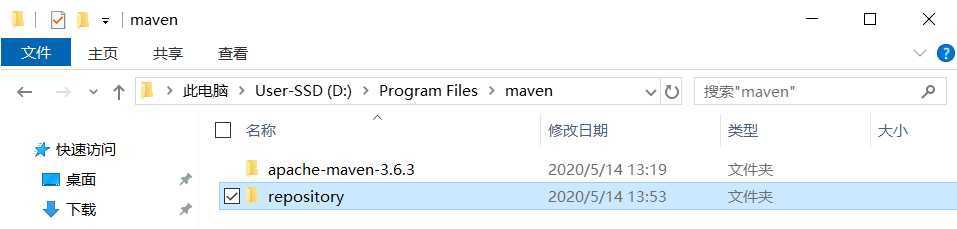
4,配置 settings.xml 文件,这里只是将 repository 添加入settings.xml
settings.xml 文件在 maven 的 conf 文件下,路径为 D:\Program Files\maven\apache-maven-3.6.3\conf\settings.xml
打开 settings.xml ,将 <localRepository> 的值该为 repository 文件夹的路径

二,将maven增加进IDEA
1,打开 Settings
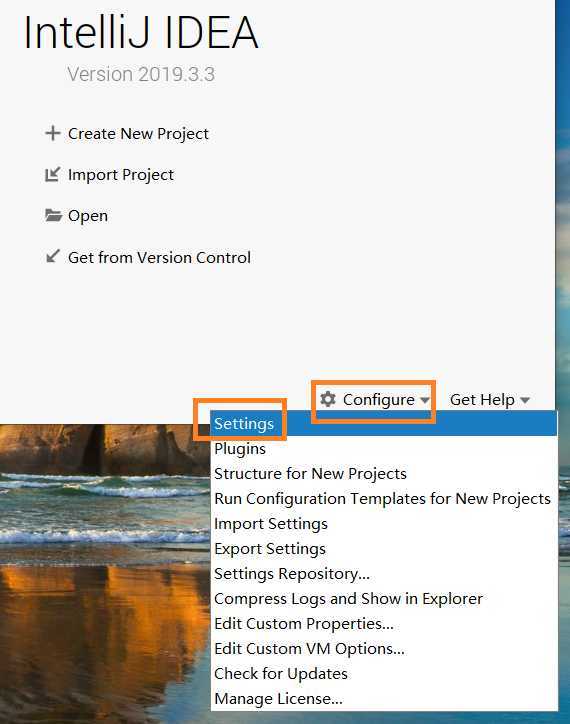
2,配置 maven路径、settings.xml路径、仓库路径
Settings -> Build,Execution,Deployment -> Maven
这三个路径分别是 maven路径、settings.xml路径、仓库路径,根据自己的路径配置即可。
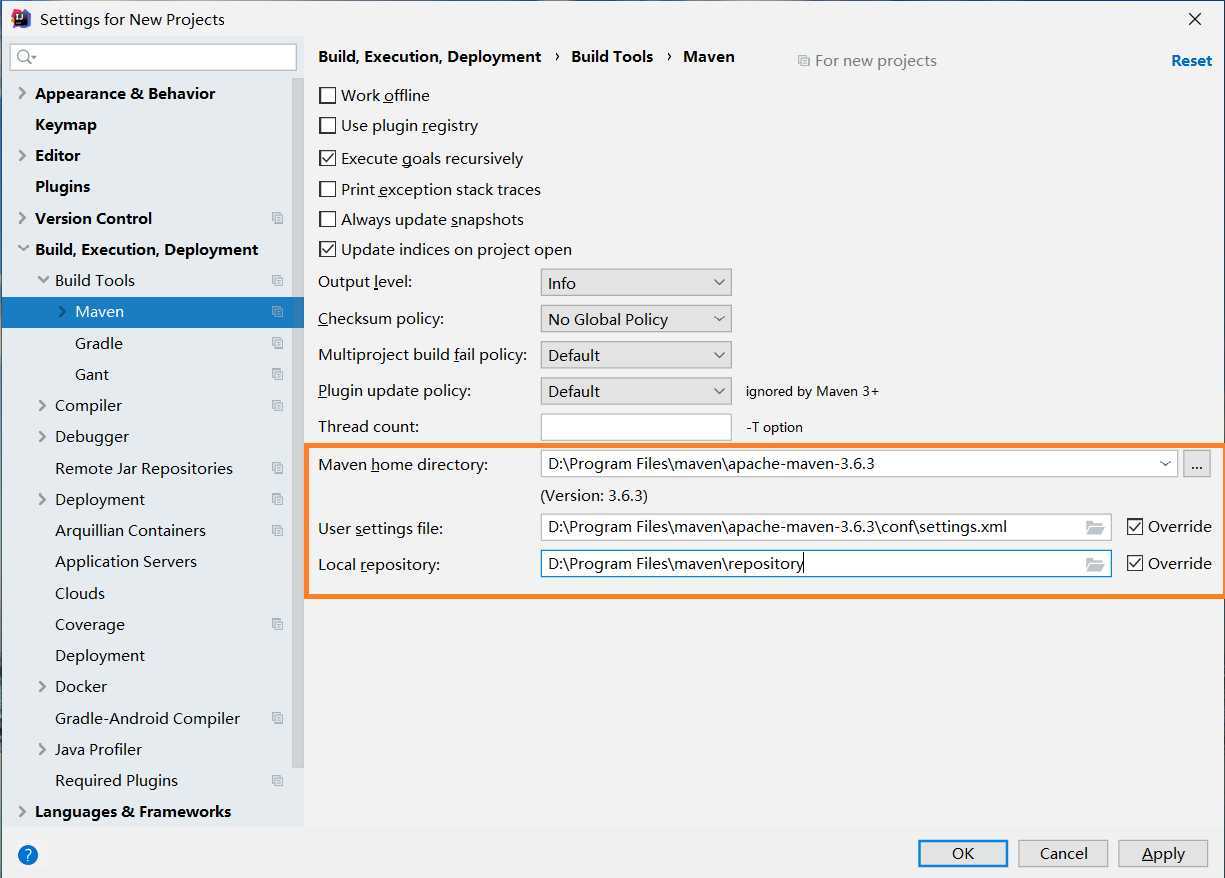
相关/转载:
1,IDEA工具创建Maven项目管理并配置settings.xml
原文:https://www.cnblogs.com/ziyaziya/p/12912340.html